Pour profiter de tous nos services, commencez par vous inscrire. Cliquez sur le bouton « Mon compte » en haut à droite de la fenêtre, puis cliquez sur « Je m’inscris ». Renseignez toutes les informations nécessaires pour créer un compte, puis cliquez sur « Je valide ». Vous pouvez maintenant profiter de tous les services proposés par CoolLibri.com
Accès direct) : cliquez ici.
Pour imprimer votre livre, cliquez sur le menu « IMPRIMER UN LIVRE ».
Vous pouvez maintenant simuler un devis en ligne pour l’impression de votre livre.
Remplissez en fonction de vos besoins chaque ligne du devis : vous avez le choix entre quatre reliures : Dos Carré Collé, Rembordé, Agrafé ou Spirale. Choisissez ensuite le format du livre, le papier intérieur, le pelliculage de la couverture, le nombre de pages total, le nombre de pages en couleur, la qualité et enfin la livraison.
Si vous souhaitez un ISBN c’est ici que vous devez le mentionner.
Dès que vous avez fini, cliquez sur « Créer mon projet ».
Votre projet est maintenant créé. Vous pouvez le retrouver dans la partie « Mes projets ». Avant d’y accéder, vous devez remplir plusieurs étapes à la création de votre livre. Un fil d’Ariane à droite de votre écran vous indiquera le nombre d’étapes restant avant le passage de la commande. Si vous n’avez pas le temps de faire toutes ces étapes en une fois, ne vous inquiétez pas, à chaque étape votre livre est automatiquement sauvegardé dans la page « Mes Projets ».
Dans cette étape, vous devez remplir toutes les informations liées à l’auteur de votre livre. Son nom, son prénom, son mail, son site Internet et sa biographie. Ces informations, à l’exception du mail, seront affichées dans la fiche auteur, lorsque vous publierez votre livre dans la bibliothèque CoolLibri. Dès que vous avez terminé, cliquez sur « Continuer ».
Dans cette étape, vous devez remplir toutes les informations liées à votre livre.
Dans les informations générales, le sous-titre et l’éditeur du livre ne sont pas des informations obligatoires.
La partie « référencement » est utile au bon référencement du livre dans la bibliothèque CoolLibri. Les mots-clefs permettront aux internautes de trouver facilement votre livre dans notre barre de recherche.
Enfin dans la partie « Vendre le livre sur CoolLibri » vous pouvez rendre visible plusieurs pages de votre livre sur notre site pour attiser la curiosité de vos futurs lecteurs puis instaurer un prix de vente seulement si vous souhaitez vendre ce livre.
Dès que vous avez terminé, cliquez sur « Continuer ».
Dans cette étape, vous pouvez télécharger un ISBN. Si vous souhaitez vendre votre livre, ou y apposer un prix, vous devez obligatoirement obtenir un numéro ISBN. Si votre livre n’est pas destiné à la vente, vous n’aurez pas besoin d’ISBN.
Vous souhaitez un ISBN ? Cliquez sur le bouton en question, puis cliquez sur Générer un nouvel ISBN. Vous pouvez télécharger gratuitement votre ISBN et l’apposer sur la couverture de votre livre. Attention, si vous ne passez pas commande avant 15 jours, ce numéro ne sera plus actif. Il vous faudra télécharger un nouvel ISBN.
Vous avez déjà un ISBN ? Cliquez sur le bouton en question, renseignez votre ISBN puis cliquez sur « Générer l’image de mon ISBN ». Vous pouvez télécharger gratuitement votre ISBN et l’apposer sur la couverture de votre livre. Dès que vous avez terminé, cliquez sur « Continuer ».
Enfin, si vous ne souhaitez pas vendre votre livre, vous n’avez pas besoin d’ISBN. Vous pouvez donc ignorer cette étape en cliquant sur « Je ne souhaite pas vendre mon livre ».
Dans cette étape, vous pouvez télécharger vos fichiers. Nous acceptons les fichiers Word ou les fichiers PDF. Trois solutions s’offrent à vous.
Si vous avez la couverture séparée de votre intérieur (deux fichiers distincts) cliquez sur « Couverture et intérieur séparés.
Si vous avez la couverture et l’intérieur sur le même fichier, cliquez sur « Couverture et intérieur » combinés.
Enfin si vous n’avez pas de couverture, vous pouvez télécharger votre fichier intérieur en cliquant sur « Intérieur seul », nous vous proposerons dans l’étape suivante de personnaliser votre couverture grâce à nos modèles gratuits.
Lorsque vous avez fait votre choix, téléchargez les fichiers en cliquant sur les boutons concernés, puis cliquez sur « Lancer l’analyse de mes fichiers ». Cette analyse peut prendre plusieurs minutes, car toutes les pages sont scannées et vérifiées pour que l’impression de votre fichier soit optimale. Une fois fini, un rapport s’affiche. Les points rouges sont à corriger. Les points orange sont à vérifier et les points verts sont OK. Nous vous guidons grâce à nos boutons solutions sur chaque point rouge. Si vous ne trouvez pas de solution, n’hésitez pas à contacter notre service client. Une fois que vos fichiers sont prêts à être ajoutés au projet, cliquez sur « Ajouter ses fichiers à mon projet ».
Si vous n’avez pas de couverture, vous pouvez la créer grâce à nos modèles gratuits. Tous les modèles sont 100% personnalisables. Cliquez sur la mise en page qui vous plaît le plus. Une fois sur l’outil de personnalisation, vous pouvez modifier les textes, modifier les couleurs, insérer des images gratuites et libres de droits via notre bibliothèque de 300 images, modifier l’arrière-plan, rajouter du texte. Vous êtes libre de créer une couverture 100% personnalisable qui ressemble à votre livre ! Dès que vous avez terminé, cliquez sur « Enregistrer ». Si vous n’avez pas fini votre couverture, vous pouvez aussi cliquer sur « Enregistrer » et la continuer plus tard. Elle s’enregistre automatiquement dans « Mes projets / Créer ma couverture »
Si vous avez suivi chaque étape les unes à la suite des autres, vous avez maintenant terminé la création de votre livre.
La page « Mes projets » est un tableau de bord récapitulatif de votre projet en cours. C’est dans cette page que vous allez interagir sur tous les points de votre livre. Vous pouvez modifier chacune des étapes de votre tableau de bord en cliquant dessus, même si la pastille est verte.
Maintenant que toutes les étapes sont validées grâce à la pastille verte, vous pouvez ajouter votre projet au panier et passer commande.
Voir la vidéo d’aide au passage d’une commande sur CoolLibri :


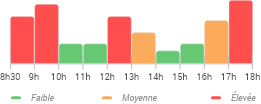
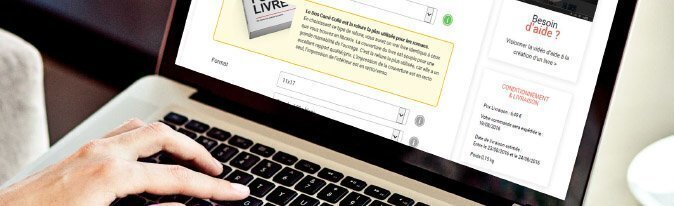
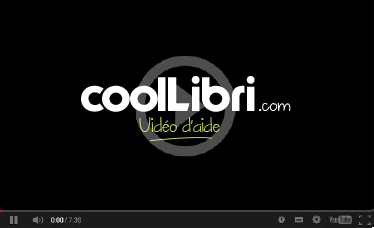

 Commencer un projet
Commencer un projet